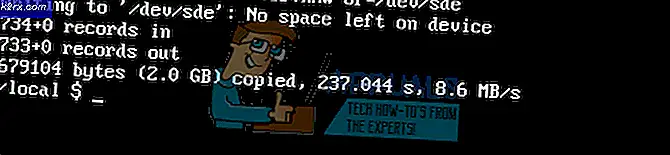GIẢI QUYẾT: Rất tiếc, Thiết lập Đối tác của Google đã Ngừng
Bạn có nhận được thông báo lỗi mà đọc Thật không may thiết lập đối tác của Google đã dừng lại? Thông báo lỗi này có thể rất bực bội và có thể ngăn chặn nhiều chức năng trong bất kỳ ứng dụng hoặc dịch vụ nào có thể yêu cầu một số loại quyền truy cập vào thông tin tài khoản Google của bạn. Vấn đề chưa được xác định trước nhưng nhiều người dùng đã gặp một giải pháp hoạt động trong hầu hết các trường hợp. Chúng tôi khuyên bạn nên thử phương pháp được liệt kê bên dưới và nếu ít khả năng nó không hoạt động, bạn có thể thử phương pháp hai.
Phương pháp 1: Xóa dữ liệu và bộ nhớ cache
Đây là một trong những giải pháp chung nhất cho bất kỳ ứng dụng hoặc sự cố dịch vụ nào trên thiết bị Android nhưng trong trường hợp này, nó đã được chứng minh là hoạt động nhiều lần khi người dùng gặp phải thiết lập đối tác của Google đã ngừng thông báo lỗi. Bạn phải xóa dữ liệu và bộ nhớ cache của dịch vụ Thiết lập đối tác của Google rồi khởi động lại sau đó. Thực hiện theo các bước dưới đây một cách cẩn thận.
Truy cập ứng dụng Cài đặt
Tìm tùy chọn Ứng dụng trong menu cài đặt
(Phần tiếp theo này thay đổi giữa các thiết bị) Chạm vào nút menu và chạm vào ' hiển thị các tiến trình hệ thống ' hoặc bất kỳ thứ gì tương tự. Đôi khi, có thể nói 'hiển thị tất cả ứng dụng' hoặc 'hiển thị ứng dụng bị ẩn'
Mẹo CHUYÊN NGHIỆP: Nếu vấn đề xảy ra với máy tính của bạn hoặc máy tính xách tay / máy tính xách tay, bạn nên thử sử dụng phần mềm Reimage Plus có thể quét các kho lưu trữ và thay thế các tệp bị hỏng và bị thiếu. Điều này làm việc trong hầu hết các trường hợp, nơi vấn đề được bắt nguồn do một tham nhũng hệ thống. Bạn có thể tải xuống Reimage Plus bằng cách nhấp vào đâyKhi bạn đã tìm thấy tùy chọn chính xác, hãy cuộn xuống danh sách ứng dụng và tìm kiếm Thiết lập đối tác của Google
Nhấn vào Thiết lập đối tác của Google rồi nhấn vào Bộ nhớ
Bây giờ hãy nhấn vào ' Xóa dữ liệu ' và ' Xóa bộ nhớ cache '
Bây giờ hãy đảm bảo rằng bạn tắt nguồn thiết bị của mình
Bật lại thiết bị của bạn
Điều này sẽ khắc phục thông báo lỗi. Trong hầu hết các trường hợp, phương pháp này đã được chứng minh để sửa lỗi. Nếu thông báo lỗi vẫn xuất hiện, có thể là do ROM tùy chỉnh mà bạn có thể đang chạy trên thiết bị của mình. Làm theo phương pháp hai để biết thêm thông tin.
Phương pháp 2: Cài đặt ROM Cổ
Thông thường, thông báo lỗi Thiết lập đối tác của Google có thể xuất hiện trên các thiết bị gốc có cài đặt ROM tùy chỉnh. Nếu bạn đã cài đặt ROM tùy chỉnh và bạn vẫn gặp sự cố sau khi thực hiện theo phương pháp được liệt kê ở trên, bạn nên cân nhắc cài đặt ROM kho cho thiết bị của mình.
Diễn đàn nhà phát triển XDA cần có hướng dẫn để giúp bạn cài đặt ROM tùy chỉnh hoặc ROM cổ phiếu trên thiết bị cụ thể của bạn. Bởi vì các phương pháp cho từng thiết bị thay đổi rất nhiều, tất cả những gì chúng ta có thể làm là hướng bạn đến đúng hướng và yêu cầu bạn thực hiện tìm kiếm cho mô hình cụ thể của bạn.
Đảm bảo đọc kỹ thông tin được cung cấp trên diễn đàn. Cài đặt ROM có thể nguy hiểm nếu bạn không làm theo hướng dẫn chính xác như được giải thích. Đôi khi các vấn đề như lỗi Thiết lập đối tác của Google có thể gây ra do phần mềm bổ sung trên điện thoại thông minh của bạn chưa được cài đặt đúng cách.
Nếu bạn không tự tin khi cài đặt ROM mới, giải pháp cuối cùng có thể là đặt lại thiết bị của bạn về cài đặt gốc bằng cách truy cập menu cài đặt và nhấn vào sao lưu và khôi phục.
Mẹo CHUYÊN NGHIỆP: Nếu vấn đề xảy ra với máy tính của bạn hoặc máy tính xách tay / máy tính xách tay, bạn nên thử sử dụng phần mềm Reimage Plus có thể quét các kho lưu trữ và thay thế các tệp bị hỏng và bị thiếu. Điều này làm việc trong hầu hết các trường hợp, nơi vấn đề được bắt nguồn do một tham nhũng hệ thống. Bạn có thể tải xuống Reimage Plus bằng cách nhấp vào đây